Som lovet, her er fem forskjellige måterlaste opp dokumenter til Google Dokumenter. Merk at disse metodene kan brukes på alle dokumenter som støttes av Google Dokumenter, bortsett fra i noen tilfeller der PDF eller andre formater ikke støttes.
Metode 1 - Google Docs Sidebar Gadget
Denne metoden er den klart enkleste og raskeste hvis du allerede bruker Google Desktop Sidebar. Det er plattform slik at du ikke trenger å bekymre deg for hvilket operativsystem du bruker.

Les mer om det her.
Metode 2 - DocList Uploader
Dette verktøyet er utviklet av Google for å viseav API-en. Det er et enkelt verktøy for Windows som lar brukere raskt og slippe dokumentene sine, og de vil bli lastet opp til Google Dokumenter. Det legger også til alternativet til explorer-høyreklikk-kontekstmenyen som lar deg raskt laste opp dokumenter som støttes.
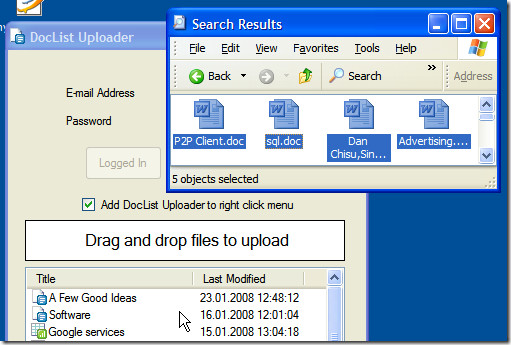
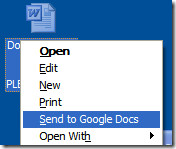
Les mer om det her.
Metode 3 - Googles Firefox Toolbar
Den siste versjonen av Google Toolbar for Firefoxlar brukere laste opp dokumenter og regneark direkte til Google Dokumenter. Bare du trenger å dra dokumentfilene og slippe dem til Firefox. Du må aktivere denne funksjonen ved å gå til Alternativer for verktøylinjen før du bruker den.
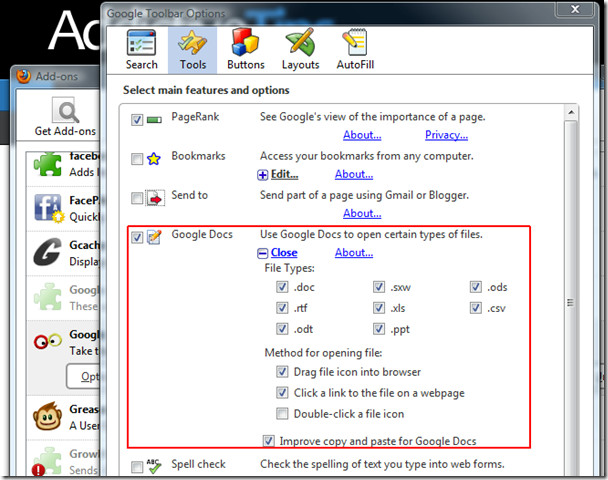
Installer Google Toolbar herfra.
Metode 4 - Batchopplasting av Google Dokumenter
Ovennevnte metoder har noen begrensninger, de støtter begrensede dokumentformater. heldigvis Batchopplasting av Google Dokumenter er et kommandolinjeverktøy fra Google som lar brukere batch laste opp alle støttede dokumenter. Noe som betyr at du kan laste opp PDF-dokument sammen med regneark, presentasjoner og orddokumenter.
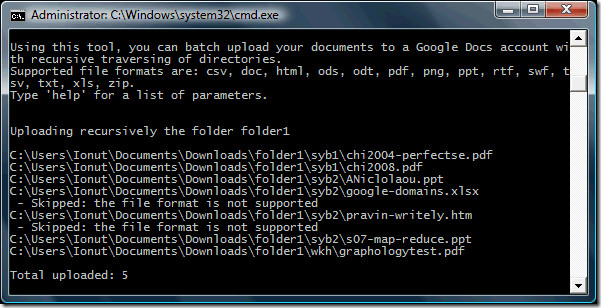
Den lar brukere batch laste opp alle dokumenter i en bestemt mappe. Kjør følgende kommando:
java -jar google-docs-upload-1.0.jar <path> –recursive
Erstatt <banen> med banen til mappen som inneholder dokumentene.
Les mer om det her.
Metode 5 - Sende e-post
Google Dokumenter gir en spesiell e-postadresse tilhver kontoinnehaver. Du trenger bare å knytte et støttet dokument og sende det til denne spesielle e-postadressen, og du er ferdig. Gå hit for å sjekke din spesielle e-postadresse for Google Dokumenter.
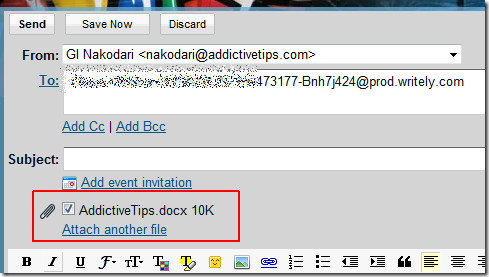
Tittelen på dokumentet vil være navnet påvedlagt fil, blir hvert vedlagt dokument konvertert til HTML og vises som et eget dokument. Denne metoden har imidlertid begrensninger og er lite pålitelig.
Så hvilken metode bruker vi? Jeg har funnet metode 4 som fungerer best i de fleste tilfeller, den er rask, pålitelig og støtter alle formater. Nyt!













kommentarer